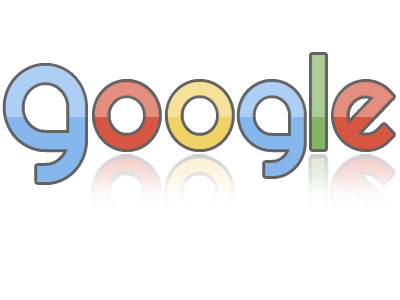- Login dulu ke account blogger kamu.
- Pilih tab Tata Letak ► Edit HTML ► centang "Expand Widget Templates".
Tips : Sebelum melakukan edit template, sebaiknya simpan dulu template kamu yang ada dengan meng-klik tulisan Download Template Lengkap. Kemudian simpan dalam harddisk atau media penyimpanan lainnya, sehingga jika terjadi hal-hal yang tidak diinginkan kamu sudah memiliki back-up untuk mengembalikannya seperti semula.
- Cari kode seperti di bawah ini :
<b:if cond='data:blog.pageType == "item"'><data:post.body/></b:if>
Tips : Kalau susah mencarinya, coba tekan tombol CTRL + F di keyboard. Maka akan timbul menu toolbar pencarian di bawah browser (Firefox), sehingga kamu tinggal memasukkan kata yang ingin dicari.
- Masukkan kode Google translate berikut di atas kode yang berwarna merah :
Keterangan :<div style='text-align: right;'><div id='google_translate_element'/><script>function googleTranslateElementInit() {new google.translate.TranslateElement({pageLanguage: 'id'}, 'google_translate_element');}</script><script src='http://translate.google.com/translate_a/element.js?cb=googleTranslateElementInit'/></div>
- Translate akan muncul di kanan bawah postingan kamu.
- Kode yang berwarna biru dapat kamu ganti dengan center (tengah) atau left (kiri).
- Kode translate hanya berlaku untuk blog yang berbahasa Indonesia, coba perhatikan kode yang berwarna merah (id).
Jika kamu ingin meletakkan Google translate di kanan atas tepat di bawah judul posting, cari kode di bawah ini :
Copy kode Google translate di atas dan paste-kan di bawah kode yang berwarna merah.<div class='post-body'>
<b:if cond='data:blog.pageType == "item"'>
<style>.fullpost{display:inline;}</style>
<p><data:post.body/></p>
<b:else/>ta:blog.pageType == "item"'><data:post.body/></b:if>
- Jangan lupa disimpan.
Gunakan bahasa Indonesia yang baik dan benar dalam melakukan posting, sehingga hasil translate akan mendekati maksud serta tujuan penulis.
Sekarang lihatlah tampilan salah satu postingan di blog kamu, apakah sudah terpampang translate ? Sangat menarik bukan ?
Baca juga :
Cara pasang tombol retweet diblogspot.
Terima kasih sudah singgah di blog ID CREATIVE «« jangan lupa tinggalkan komentarnya "thanks.